Windows10のパソコンで、Microsoft Edge のキャッシュをクリアする方法と、ブラウザを閉じるときに自動的にキャッシュを削除する方法について紹介します。
Microsoft Edge を起動して、右上の「…」をクリックします。
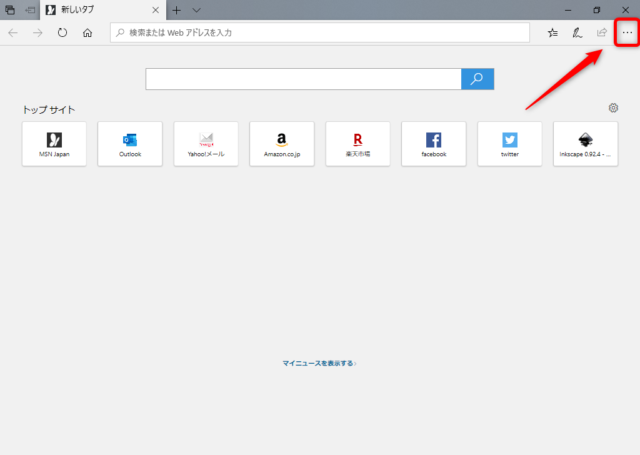
「プライバシーとセキュリティ」をクリックします。
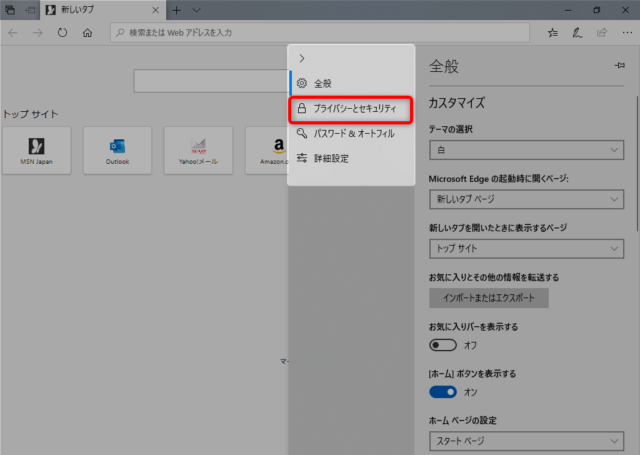
「クリアするデータの選択」をクリックします。
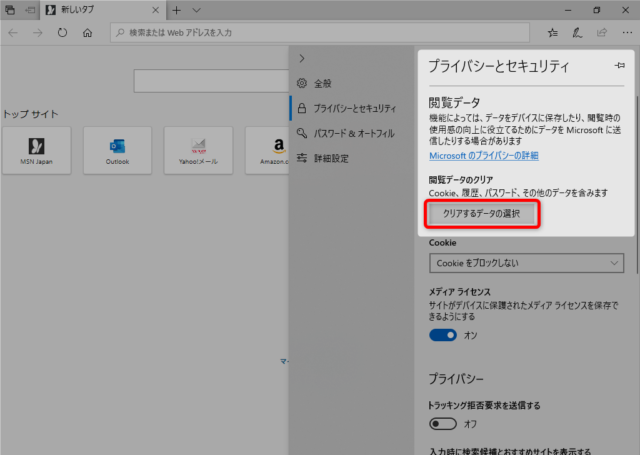
閲覧データのデータの消去一覧から「キャッシュされたデータとファイル」にチェックを入れます。
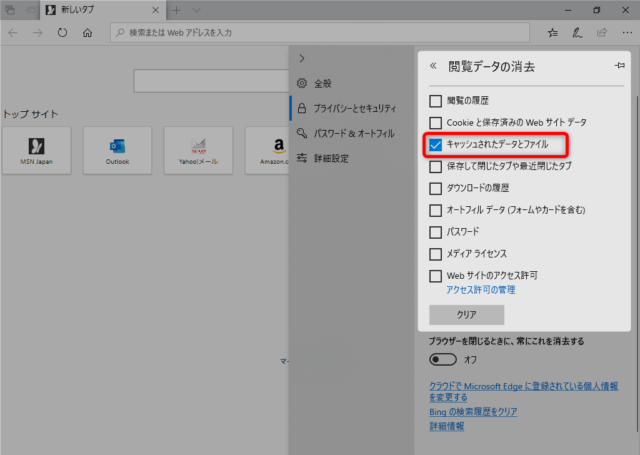
チェック後「クリア」ボタンをクリックします。
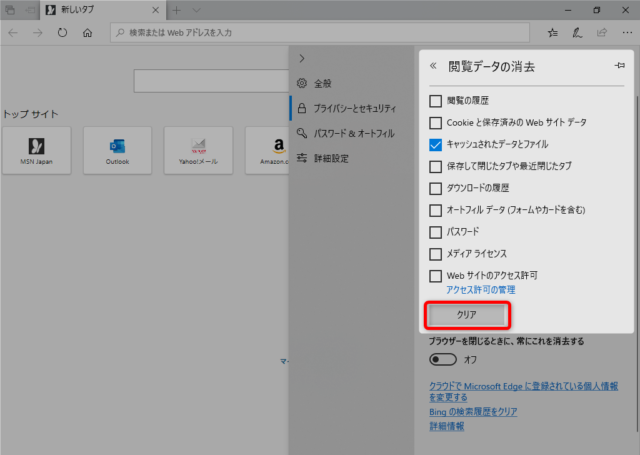
クリアが完了すると「クリア」ボタンの下に「すべてクリアされました」と表示されます。
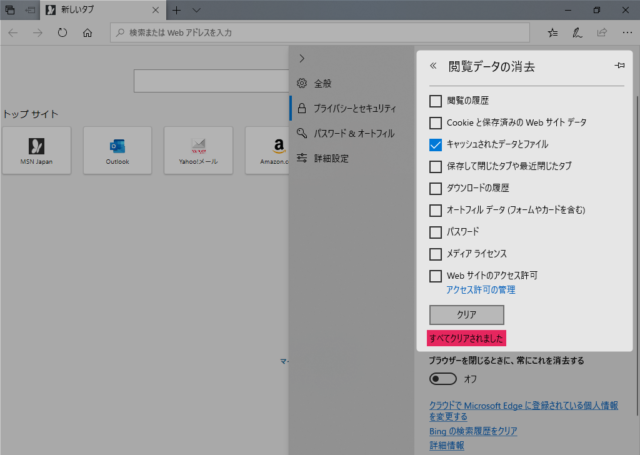
キャッシュを自動的に削除したい場合は、閲覧データのデータの消去で「キャッシュされたデータとファイル」にチェックを入れた状態で、「ブラウザーを閉じるときに、常にこれを消去する」のスイッチをオンにします。
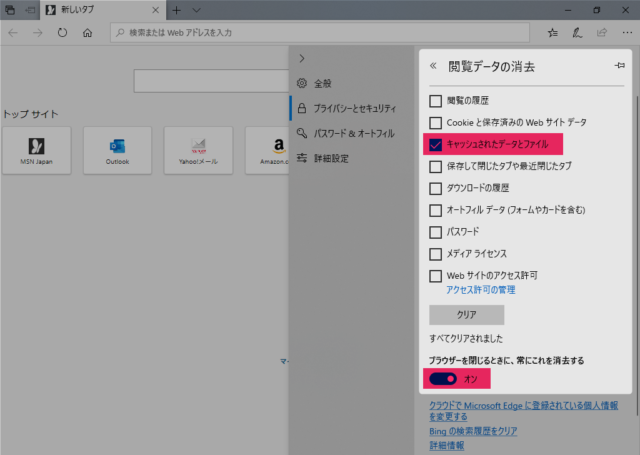
これで、ブラウザを閉じたときに毎回自動的にキャッシュが削除されるようになります。
他の項目も同時にチェックを入れておくと便利ですので、削除しておきたい項目がある場合はチェックを入れておきましょう。
以上、Microsoft Edge のキャッシュクリアする方法について紹介しました。

